Verknüpfungen
Mit Verknüpfungen stehen Textbausteine und -ordner mehrfach in verschiedenen Textbausteinordnern zur Verfügung.
Ein Textbaustein wird hierbei nur einmal gespeichert - Die Verknüpfungen dienen als Verweis auf das Original.
Die hier beschriebenen Verknüpfungen sind nicht zu Verwechseln mit dem Verketten oder dem Einbetten von Textbausteinen in einen anderen(!) Textbaustein. Dies wird stattdessen mit dem Textbaustein-Einfügen Makro durchgeführt!
Verknüpfungen unterscheiden sich von regulären Textbausteinen durch ein kleines Kettenglied im Symbol:
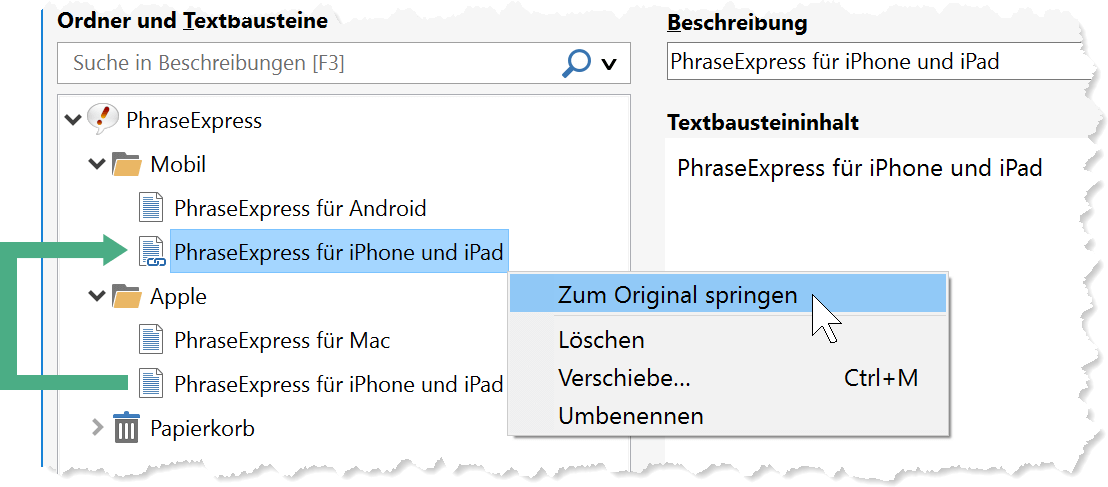
Anwendungsbeispiele
- Themenübergreifende Textbausteine können in mehreren themenspezifischen Textbausteinordnern aufgerufen werden.
- Textbausteine aus verschiedenen Textbausteinordnern oder Textbausteindateien lassen sich als Verknüpfungen in einem Textbausteinordner zusammenfassen und individuell sortieren.
So erstellen Sie eine Verknüpfung:
- Öffnen Sie das Hauptprogrammfenster.
- Markieren Sie einen oder mehrere Textbausteine/-ordner.
- Klicken Sie mit der rechten Maustaste auf ein markiertes Elemente und wählen Sie "Verknüpfung erstellen":
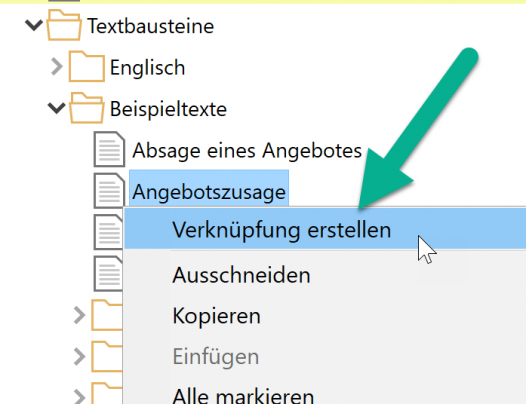
- Verschieben Sie die erstellte(n) Verknüpfung(en) in den gewünschten Textbausteinordner.
Noch schneller erstellen Sie eine Verknüpfung mittels Klicken und Ziehen eines Textbausteins bei gedrückter STRG und SHIFT-Taste. Somit können Sie Verknüpfungen in einem Rutsch erstellen und unmittelbar darauf in einen anderen Ordner verschieben.
Das Löschen eines Textbaustein(ordner)s löscht alle dazugehörigen Verknüpfungen.
Bei Löschen einer Verknüpfung bleibt das Original erhalten.
Wenn Sie eine Verknüpfung in der Baumansicht bearbeiten, wird tatsächlich das Original bearbeitet. Die Verknüpfung ist ein "Alias", das Änderungen transparent an das Original "durchreicht".
Alle Textbausteineigenschaften (Zugriffsrechte, Programmbeschränkungen, Autotexte und Tastenkombinationen) gelten auch für die Verknüpfung.
Inhaltsverzeichnis
- Installation
- Systemvoraussetzungen
- Installation auf Rechner
- Mehrere Benutzer
- Portable Nutzung
- Wechsel von portabler zu installierter Software
- Umstellung von SQL auf eine lokale Textbausteindatei
- Migration vom PhraseExpress Server auf NAS/Cloudsync
- Aktualisierung einer bestehenden Installation
- Software Upgrade auf neue Hauptversion
- Migration auf einen anderen Computer
- Erste Schritte
- Benutzeroberfläche
- Textbausteine erstellen
- Textbausteine bearbeiten
- Textbausteine einfügen
- Textbausteine verwalten
- Makrofunktionen
- Funktionsprinzip
- Makro hinzufügen
- Datum und Zeit
- Anwendereingaben
- Externe Daten
- Automatisierung
- Ausgabe
- Programmierung
- Stringoperationen
- Textlänge
- Kleinbuchstaben
- Grossbuchstaben
- Ersten Buchstaben klein schreiben
- Ersten Buchstaben gross schreiben
- Jedes Wort klein beginnen
- Jedes Wort gross beginnen
- Leerzeichen entfernen
- Leerzeichen links entfernen
- Leerzeichen rechts entfernen
- Position des Texts
- Textersetzung
- Teilstring extrahieren
- Teilstring mit RegEx extrahieren
- Letzte Position eines Texts
- Zwischenablage
- Tastaturschema
- Extrafunktionen
- Dokumentengenerator
- Mehrfache Zwischenablage
- Künstliche Intelligenz
- Unterwegs nutzen
- Gender-O-Matic
- Zuletzt verwendete Textbausteine
- Vorschlagsfunktion
- Rechtschreibung
- Satzanfang großschreiben
- Doppelte Großbuchstaben korrigieren
- Berechnungen
- Zeitersparnisberechnung
- Temporär deaktivieren
- Schutz gegen Fehlbedienung
- Browsersuche
- Störungen vermeiden
- Gemeinsame Nutzung
- Cloud-/NAS-Synchronisierung
- SQL Server
- Vorteile
- Besonderheiten
- Installation
- Systemvoraussetzungen
- SQL Client Manager Installation
- Konfiguration eines vorhandenen SQL Servers
- Microsoft Azure SQL
- Windows Clients Installation
- Mac Clients Installation
- Aktualisierung
- Upgrade von PhraseExpress Server
- Wechsel von einer Einzelplatzinstallation
- Wechsel von einer portablen Installation
- Datenumzug von einer Textbausteindatei auf einen SQL Server
- Umzug einer SQL Datenbank
- Konfiguration
- Datensicherung
- Deinstallation
- Fehlerbehebung
- Textbausteindateien
- Import externer Daten
- Lizenzierung
- Updateprüfung
- Deinstallation
- Einstellungen
- Referenz
- Fehlersuche
Inhaltsverzeichnis
- Installation
- Systemvoraussetzungen
- Installation auf Rechner
- Mehrere Benutzer
- Portable Nutzung
- Wechsel von portabler zu installierter Software
- Umstellung von SQL auf eine lokale Textbausteindatei
- Migration vom PhraseExpress Server auf NAS/Cloudsync
- Aktualisierung einer bestehenden Installation
- Software Upgrade auf neue Hauptversion
- Migration auf einen anderen Computer
- Erste Schritte
- Benutzeroberfläche
- Textbausteine erstellen
- Textbausteine bearbeiten
- Textbausteine einfügen
- Textbausteine verwalten
- Makrofunktionen
- Funktionsprinzip
- Makro hinzufügen
- Datum und Zeit
- Anwendereingaben
- Externe Daten
- Automatisierung
- Ausgabe
- Programmierung
- Stringoperationen
- Textlänge
- Kleinbuchstaben
- Grossbuchstaben
- Ersten Buchstaben klein schreiben
- Ersten Buchstaben gross schreiben
- Jedes Wort klein beginnen
- Jedes Wort gross beginnen
- Leerzeichen entfernen
- Leerzeichen links entfernen
- Leerzeichen rechts entfernen
- Position des Texts
- Textersetzung
- Teilstring extrahieren
- Teilstring mit RegEx extrahieren
- Letzte Position eines Texts
- Zwischenablage
- Tastaturschema
- Extrafunktionen
- Dokumentengenerator
- Mehrfache Zwischenablage
- Künstliche Intelligenz
- Unterwegs nutzen
- Gender-O-Matic
- Zuletzt verwendete Textbausteine
- Vorschlagsfunktion
- Rechtschreibung
- Satzanfang großschreiben
- Doppelte Großbuchstaben korrigieren
- Berechnungen
- Zeitersparnisberechnung
- Temporär deaktivieren
- Schutz gegen Fehlbedienung
- Browsersuche
- Störungen vermeiden
- Gemeinsame Nutzung
- Cloud-/NAS-Synchronisierung
- SQL Server
- Vorteile
- Besonderheiten
- Installation
- Systemvoraussetzungen
- SQL Client Manager Installation
- Konfiguration eines vorhandenen SQL Servers
- Microsoft Azure SQL
- Windows Clients Installation
- Mac Clients Installation
- Aktualisierung
- Upgrade von PhraseExpress Server
- Wechsel von einer Einzelplatzinstallation
- Wechsel von einer portablen Installation
- Datenumzug von einer Textbausteindatei auf einen SQL Server
- Umzug einer SQL Datenbank
- Konfiguration
- Datensicherung
- Deinstallation
- Fehlerbehebung
- Textbausteindateien
- Import externer Daten
- Lizenzierung
- Updateprüfung
- Deinstallation
- Einstellungen
- Referenz
- Fehlersuche